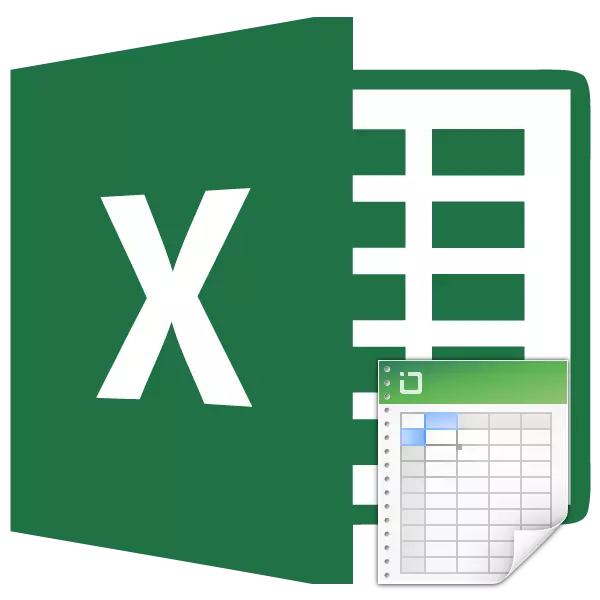
Dažnai, dirbant su "Microsoft Excel" programos lentelėmis, situacija atsiranda, kai reikia sujungti kelias ląsteles. Užduotis nėra pernelyg sudėtinga, jei šiose ląstelėse nėra informacijos. Bet ką daryti, jei jose jau buvo padaryta informacija? Ar jis bus sunaikintas? Išsiaiškinkime, kaip sujungti ląsteles, įskaitant neprarandant savo turinio, "Microsoft Excel".
"Excel" ląstelių derinimas
Apsvarstykite asociaciją visuose metoduose, kuriuose ląstelės bus suplanuotos. Jei dvi gretimos pozicijos būsimiems susijungimams turi skirtingą informaciją, jie gali būti išsaugoti abiem atvejais - už tai, biuro paketas teikia specialias funkcijas toliau aptartos toliau. Derinys gali būti reikalingas ne tik pateikti duomenis iš dviejų ląstelių į vieną, bet taip pat, pavyzdžiui, siekiant sukurti skrybėlę kelioms stulpeliams.1 metodas: paprasta asociacija
Lengviausias būdas sujungti kelias ląsteles yra pateikto mygtuko naudojimas meniu.
- Nuosekliai pasirinkite kairįjį pelės mygtuką, kad sujungtumėte. Tai gali būti eilutės, stulpeliai arba derinimo parinktys. Apsvarstytu būdu naudojame eilę sujungiant.
- Eikite į skirtuką "Namai".
- Rasti ir paspauskite ant konteksto meniu susijungimo meniu, kur yra keletas galimų variantų, tarp kurių pasirinkti lengviausią iš jų - "sujungti ląstelių" eilutę.
- Tokiu atveju ląstelės yra sujungtos, ir visi duomenys, kurie atitiktų į kombinuotą ląstelę, bus toje pačioje vietoje.
- Norėdami formatuoti tekstą po derinant centrą, turite pasirinkti elementą "Derinant su derinimu centre". Po atliktų veiksmų turinys gali būti suderintas su atitinkamais įrankiais.
- Norint atskirai sujungti daugelį eilučių, naudokite funkciją "eilės asociacija".
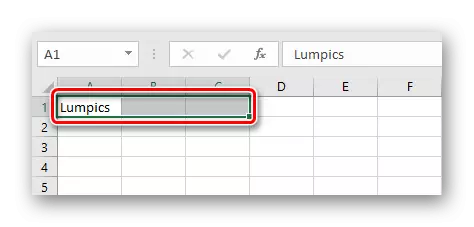
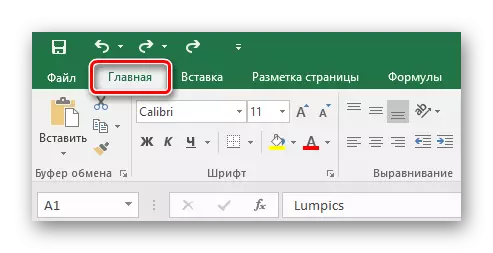
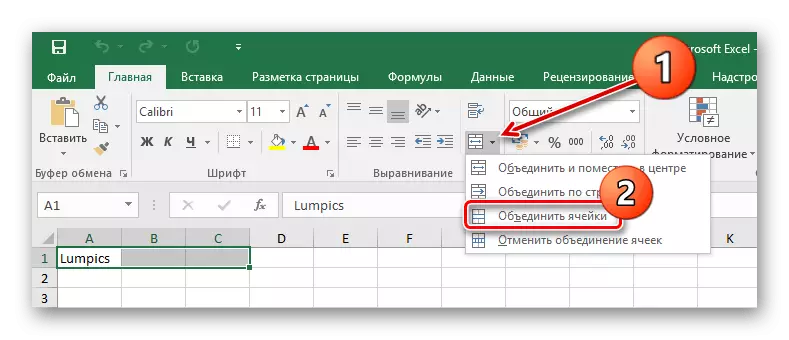
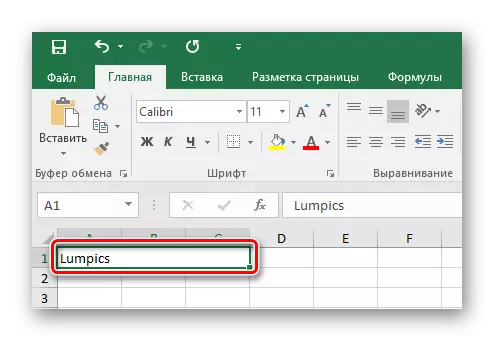
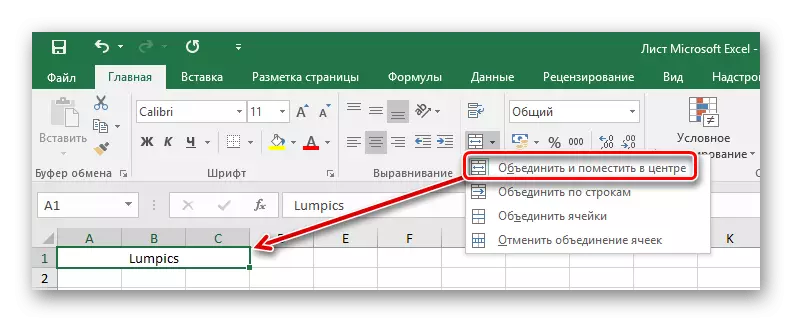
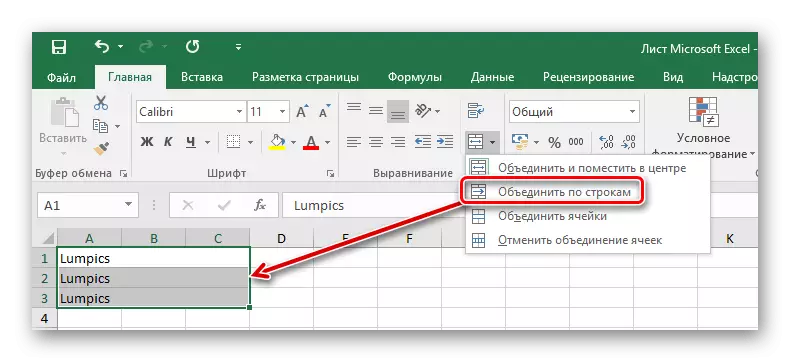
2 metodas: keisti ląstelių savybes
Galima sujungti ląsteles per kontekstinį meniu. Iš šio metodo rezultatas nėra skiriasi nuo pirmojo, bet kažkas gali būti patogiau naudoti.
- Pažymėkite žymeklį į ląsteles, kurios turėtų būti sujungtos, spustelėkite jį dešiniuoju pelės mygtuku spustelėkite, o rodomame kontekstiniame meniu pasirinkite "ląstelių formatas".
- Langų formato lange, kuris atsidaro, eikite į skirtumą. Pažymėjome žymės langelį "Ląstelių asociacija". Nedelsiant galima įdiegti kitus parametrus: teksto kryptį ir orientaciją, horizontaliai ir vertikalią, pločio plotį, perdavimą žodžiais. Kai visi nustatymai yra pagaminti, spustelėkite mygtuką "OK".
- Kaip matote, įvyko ląstelių asociacija.
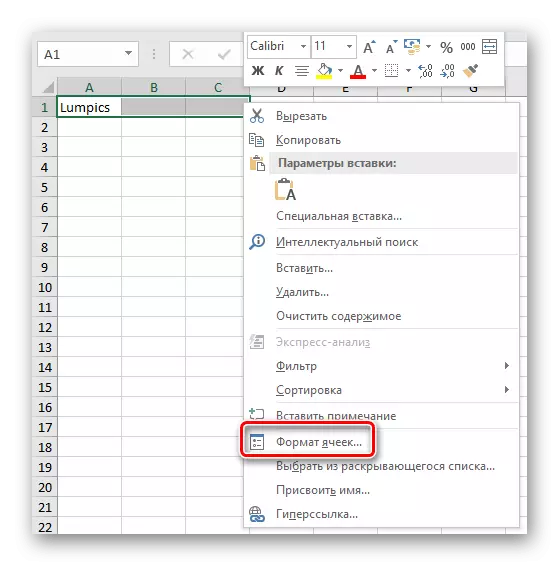


3 metodas: sąjunga be nuostolių
Ką daryti, jei yra duomenų keliose iš bendrų ląstelių, nes kai sujungiate visas kitas nei viršutinio viršų vertes bus prarasta? Tokiu atveju informacija yra reikalinga iš vienos ląstelės nuosekliai pridėti prie to, kas yra antroje ląstelėje, ir perkelti juos į visiškai naują padėtį. Su tai specialus simbolis "&" (vadinamas "ampersant") arba formulę "Capture (Eng. Concat)" gali susidoroti su šiuo.
Pradėkime su paprastesniu pasirinkimu. Viskas, ką jums reikia padaryti, yra nurodyti kelią į sujungtų ląstelių naujoje ląstelėje ir įterpti specialų simbolį tarp jų. Prijunkite tris ląsteles vienu metu viename, taip sukuriant teksto eilutę.
- Pasirinkite ląstelę, kurioje norite matyti Sąjungos rezultatus. Jame parašykite lygybės ženklą "=" ir nuosekliai pasirinkite konkrečias pozicijas arba visą duomenų spektrą sujungti. Tarp kiekvienos ląstelės ar diapazono turėtų būti ampersant "&" ženklas. Nurodytu pavyzdžiu sujungiame ląsteles "A1", "B1", "C1" viename - "D1". Įvedę funkciją, spustelėkite "Enter".
- Dėl ankstesnio veiksmo ląstelėje su formule, visos trys pozicijos buvo sujungtos į vieną.
- Kad tekstas galų gale galite pridėti tarpų tarp ląstelių. Bet kokia formule, kad papildyti tarp duomenų, turite įvesti tarpą skliausteliuose. Todėl įdėkite jį tarp "A1", "B1" ir "C1" tokiu būdu: "= A1 &" & B1 & "& C1".
- Formulė siūlo apie tą patį principą - nurodytos ląstelės arba diapazonai bus sujungti į vietą, kurioje nustatote funkciją "= fiksavimas ()". Atsižvelgiant į stiprintuvo pavyzdį, pakeičiant jį į minėtą funkciją: "= sugavimas (A1;"; b1; "", C1). " Atkreipkite dėmesį, kad patalpos yra nedelsiant pridėtos. Formulėje, erdvė yra atsižvelgiama kaip atskira pozicija, ty mes pridėti erdvę į A1 ląstelę, tada B1 ląstelė ir pan.
- Jei jums reikia atsikratyti šaltinių duomenų, kurie buvo naudojami sujungti, paliekant tik rezultatą, galite kopijuoti apdorotą informaciją kaip vertę ir pašalinti papildomus stulpelius. Norėdami tai padaryti, nukopijuokite gatavos vertės "D1" ląstelių derinį "Ctrl + C" klavišų, dešiniuoju pelės mygtuku spustelėkite laisvos ląstelės ir pasirinkite "Vertės".
- Kaip rezultatas - švarus rezultatas be ląstelės formulės. Dabar galite ištrinti jums patogią informaciją.
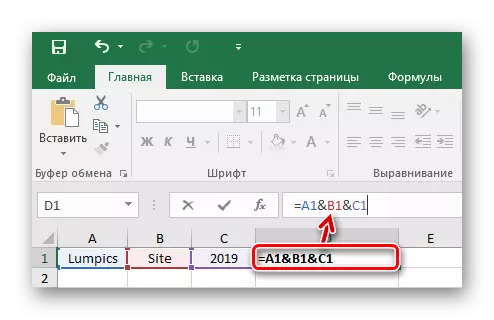

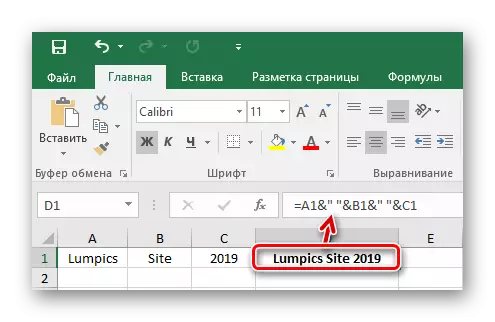
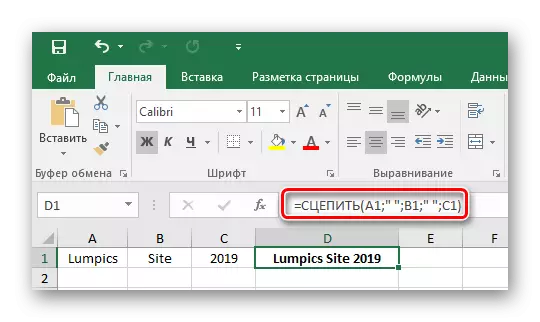
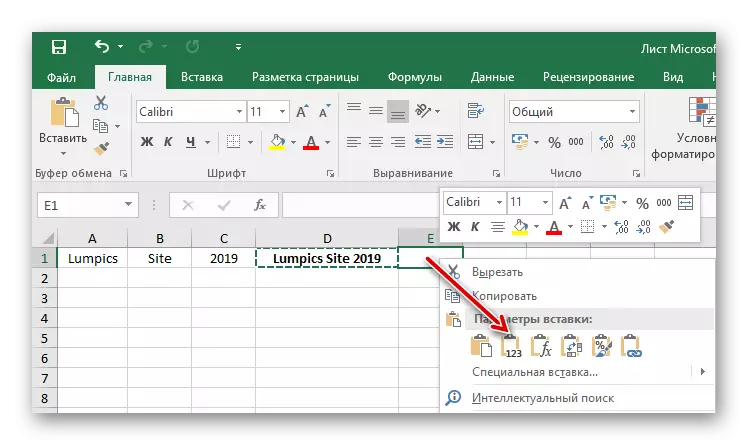
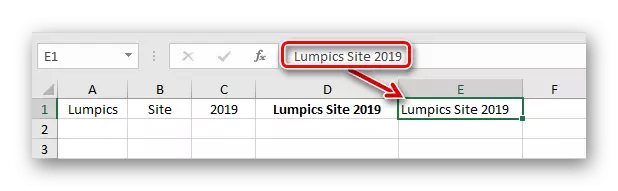
Jei įprasta ląstelių derinimas "Microsoft Excel" programoje yra gana paprasta, tada su ląstelių asociacija be nuostolių turės būti tonuoti. Nepaisant to, tai taip pat padaryta šios programos užduotį. Naudojant funkcijas ir specialius simbolius, daug laiko sutaupys daug laiko apdorojant daug informacijos.
